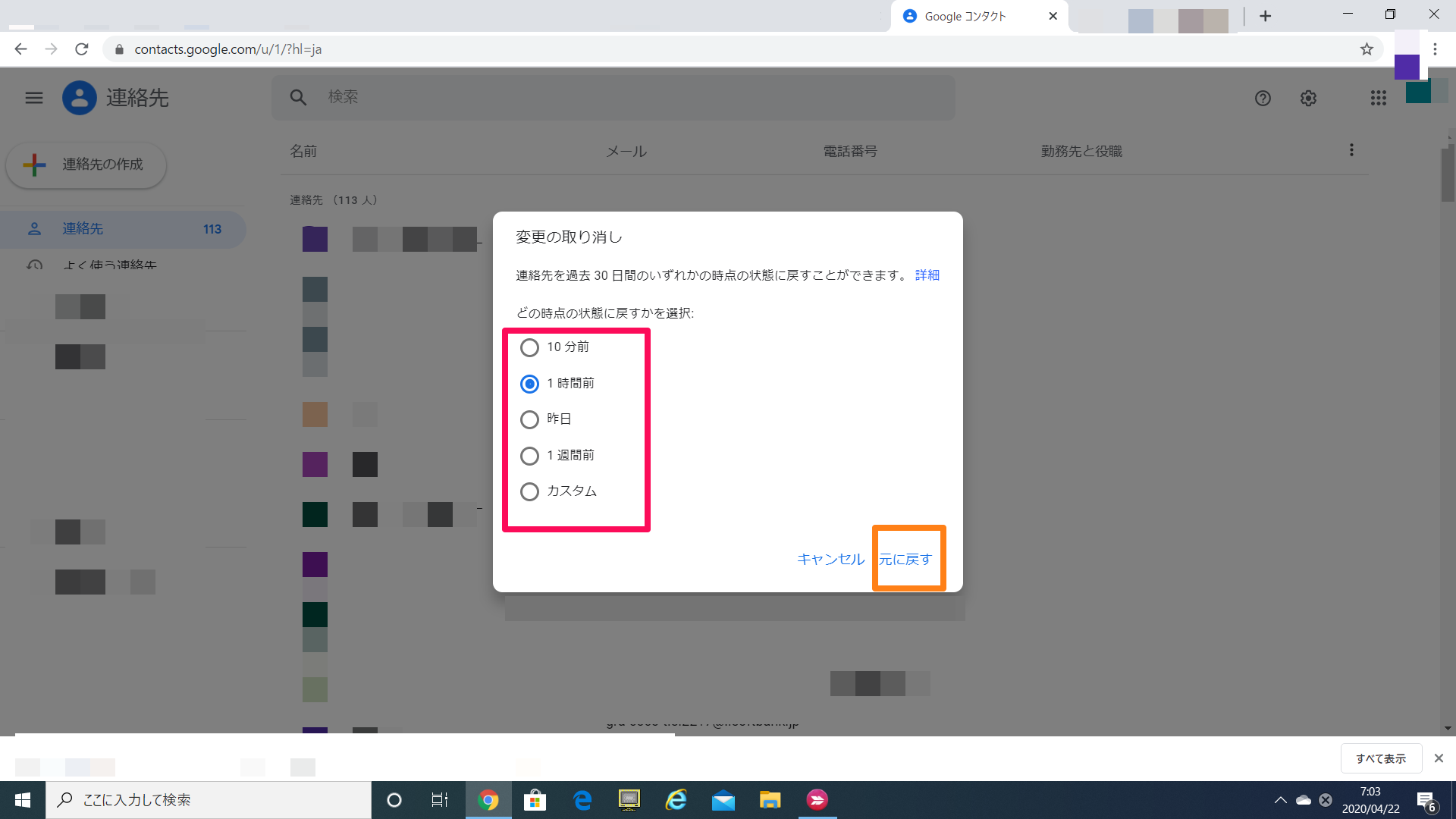【Gmail】アドレス帳はどこにある?連絡先の追加・編集方法などを解説
Contents[OPEN]
Gmailのアドレス帳の使い方
Gmailのアドレス帳は、使い方を覚えてしまえばとても便利な機能なんです。ぜひ使い方をマスターしてくださいね!
連絡先の追加
新しく知り合いが増えたりすると連絡先も増えてきます。連絡先の追加は決して難しくはありません。詳しい方法を解説していきます。
PC
まずはPCでの連絡先追加の方法を説明していきます。
先ほどの要領で連絡先を開きます。「連絡先の作成」をタップしてください。
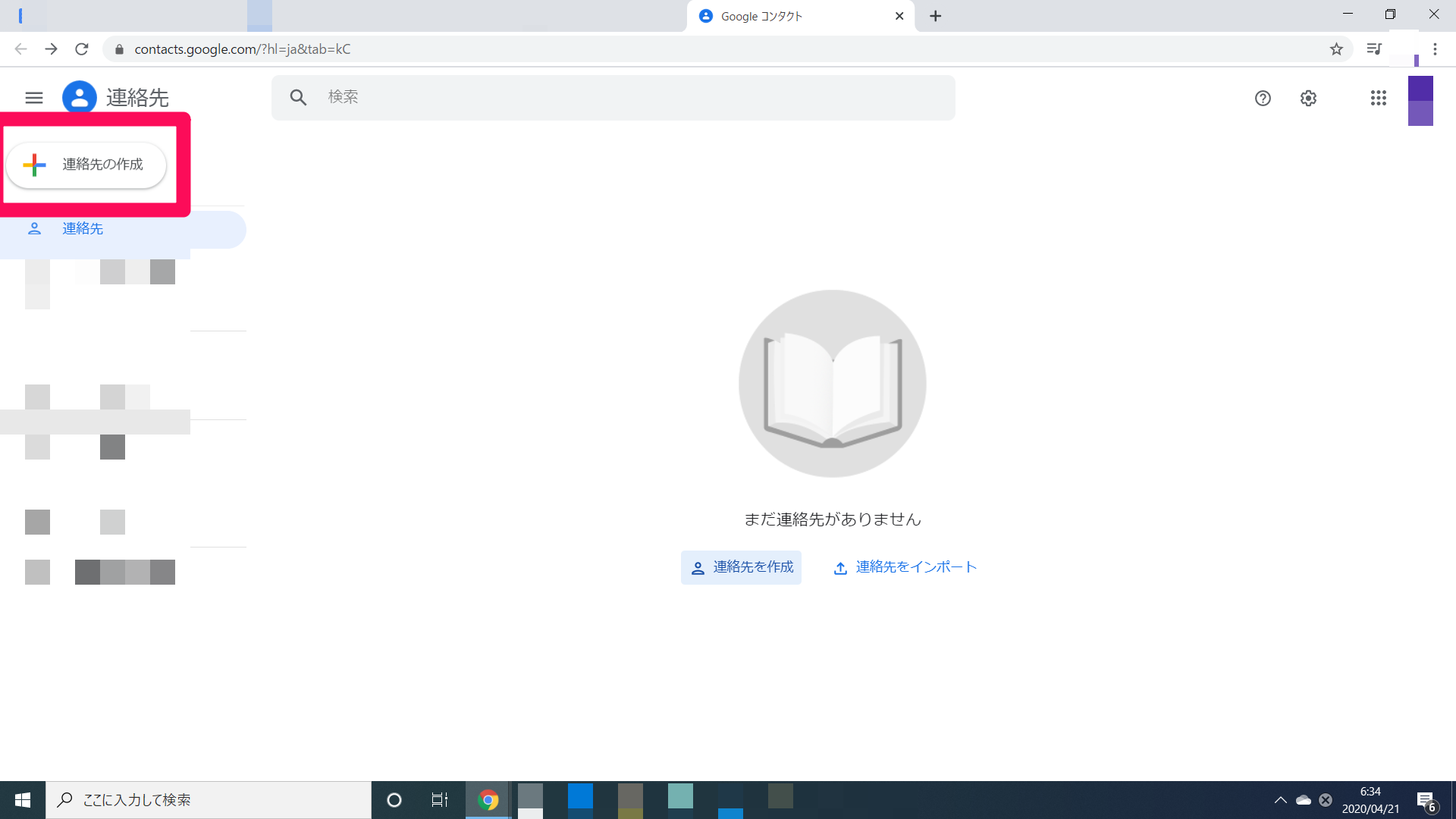
氏名やメールアドレス、携帯番号などを入力して「保存」を押すと登録完了です。
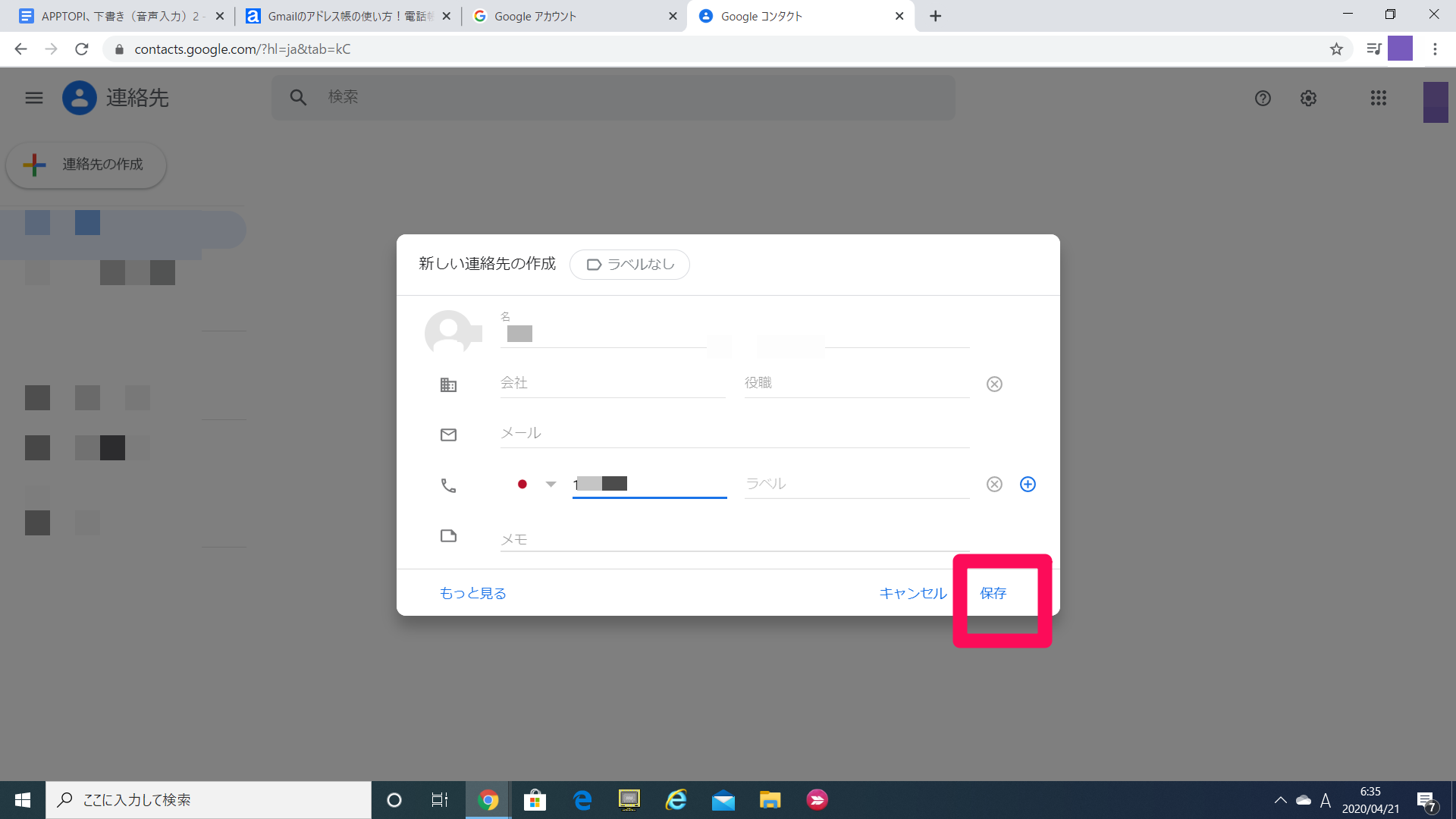
iPhone
続いて、iPhoneでの操作方法です。
「Gmailのアドレス帳はどこにある?」の項目の要領で連絡先を開き「+」をタップしてください。
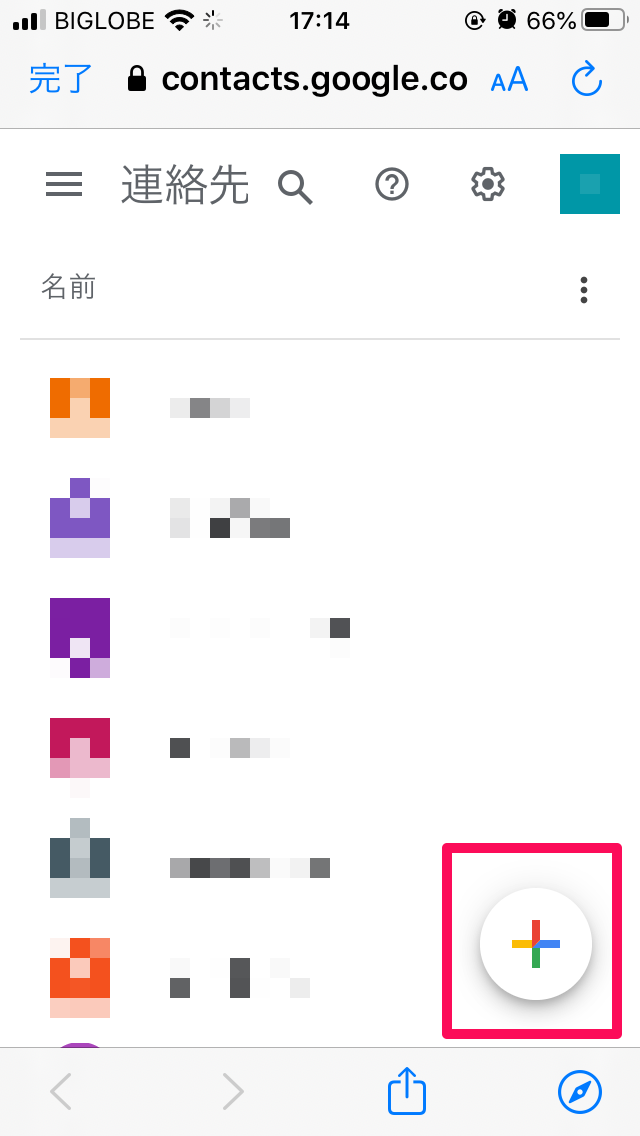
「連絡先の作成」をタップしてください。
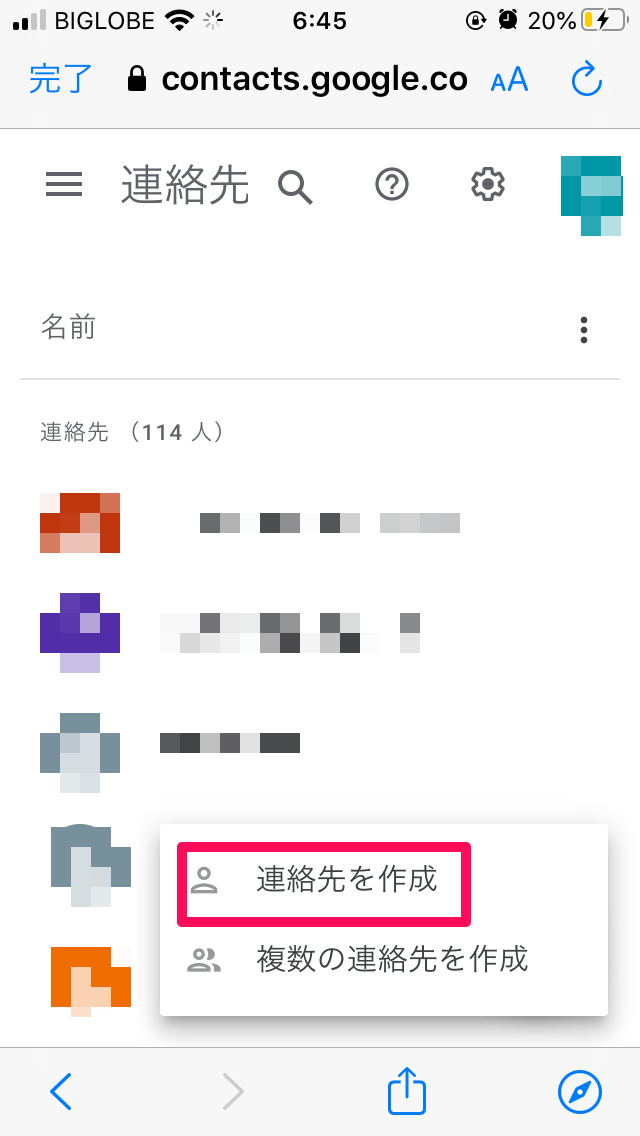
氏名、電話番号などを入力して「保存」をタップしてください。
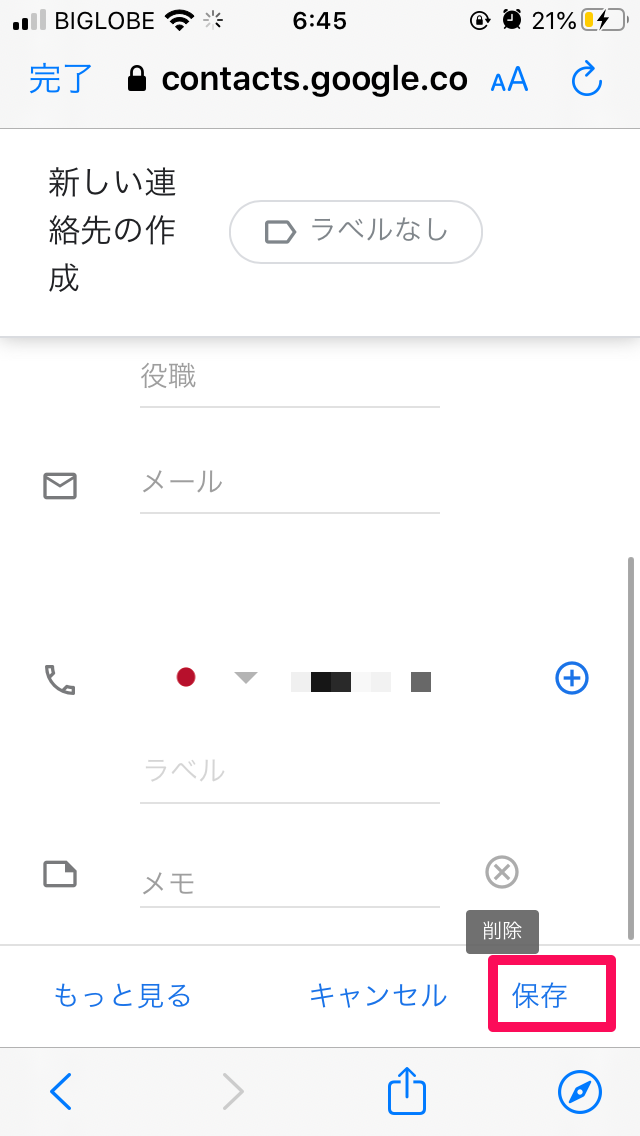
連絡先の編集
連絡先が変更になった場合は、連絡先を変更する必要があります。PC、スマホどちらからでも変更できるので、順番に操作方法を説明していきます。
PC
まず連絡先を開きます。編集したい項目を選んでカーソルを当てながらペンマークをクリックしてください。
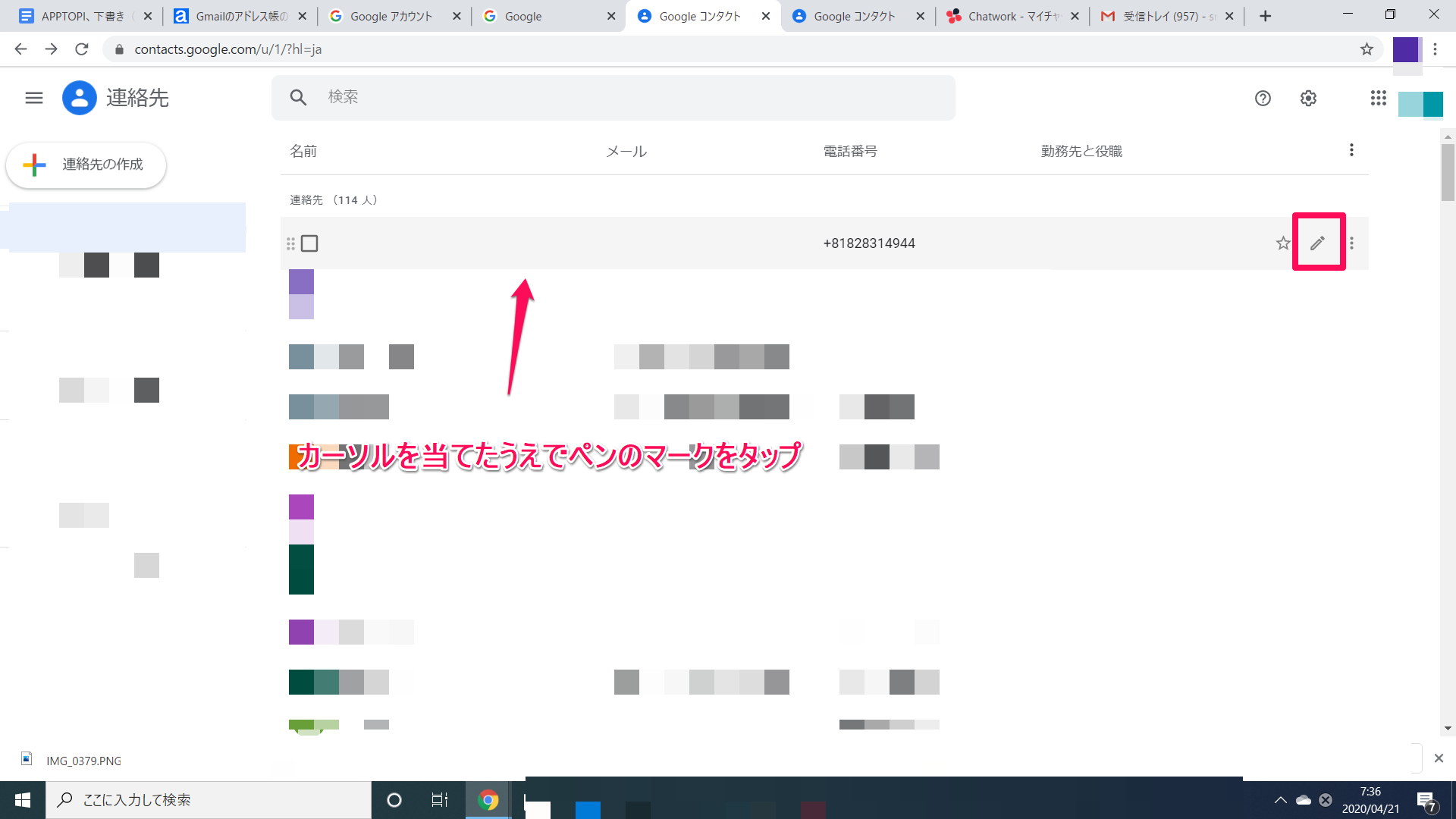
データを編集したら「保存」をクリックしてください。
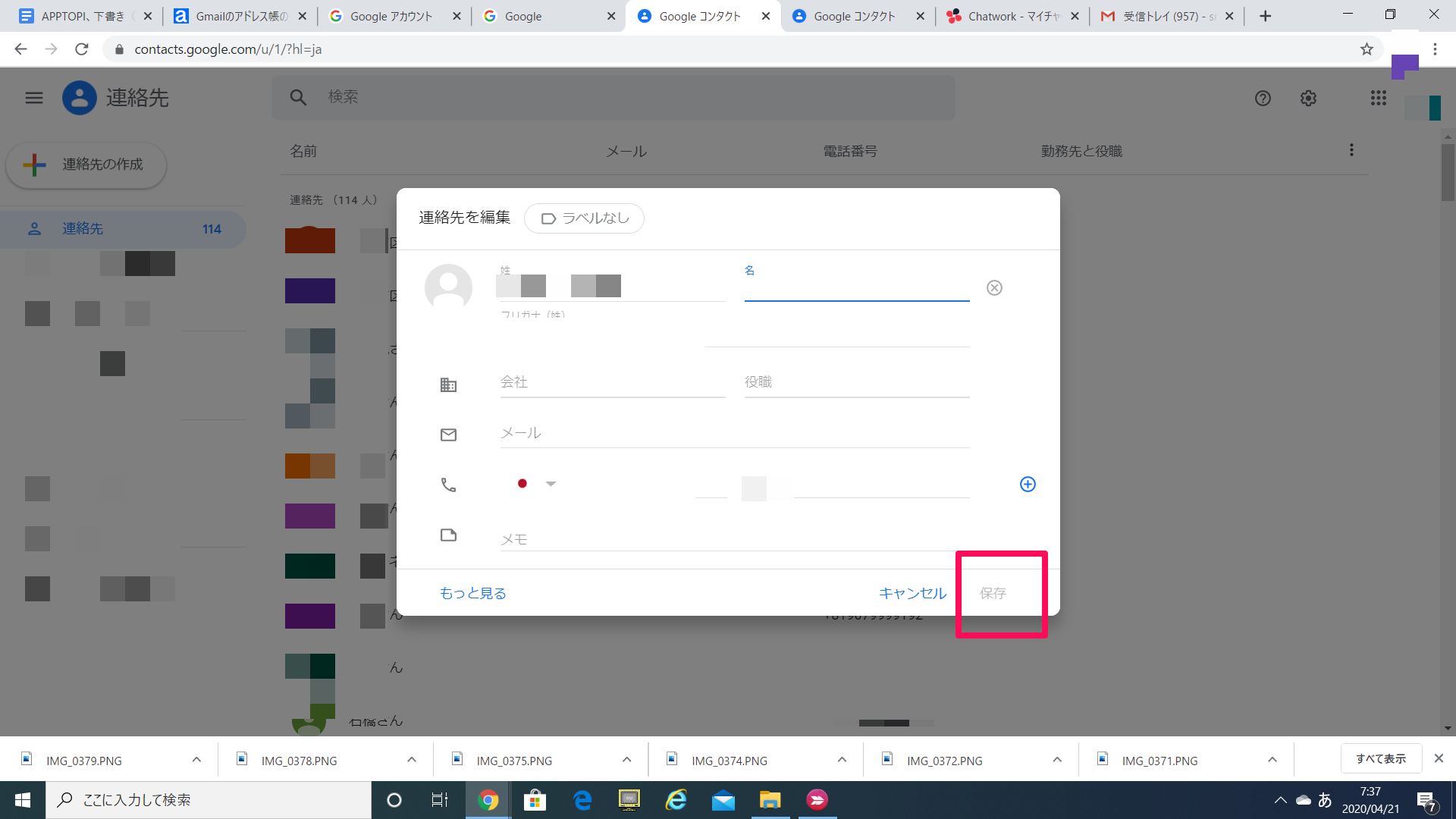
iPhone
iPhoneでも連絡先の編集は決して難しくありません。iPhoneでの連絡先の編集の方法について見ていきましょう。
連絡先を開き、変更したいデータをタップしてください。
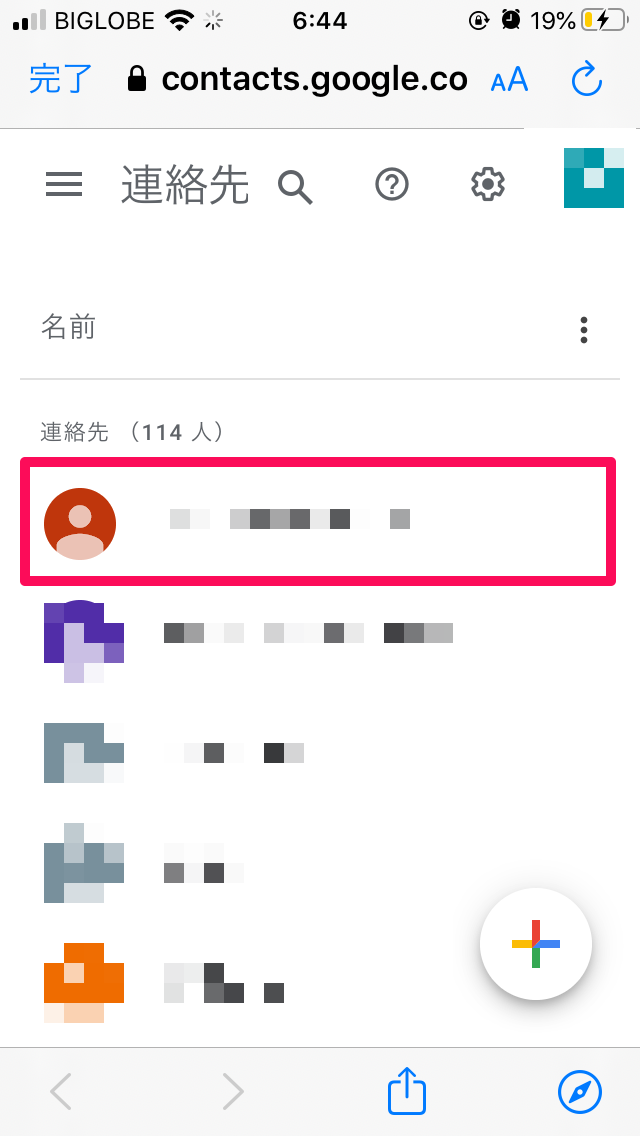
ペンマークをタップしてください。

編集をしたら「保存」が出てくるので「保存」をタップしてください。
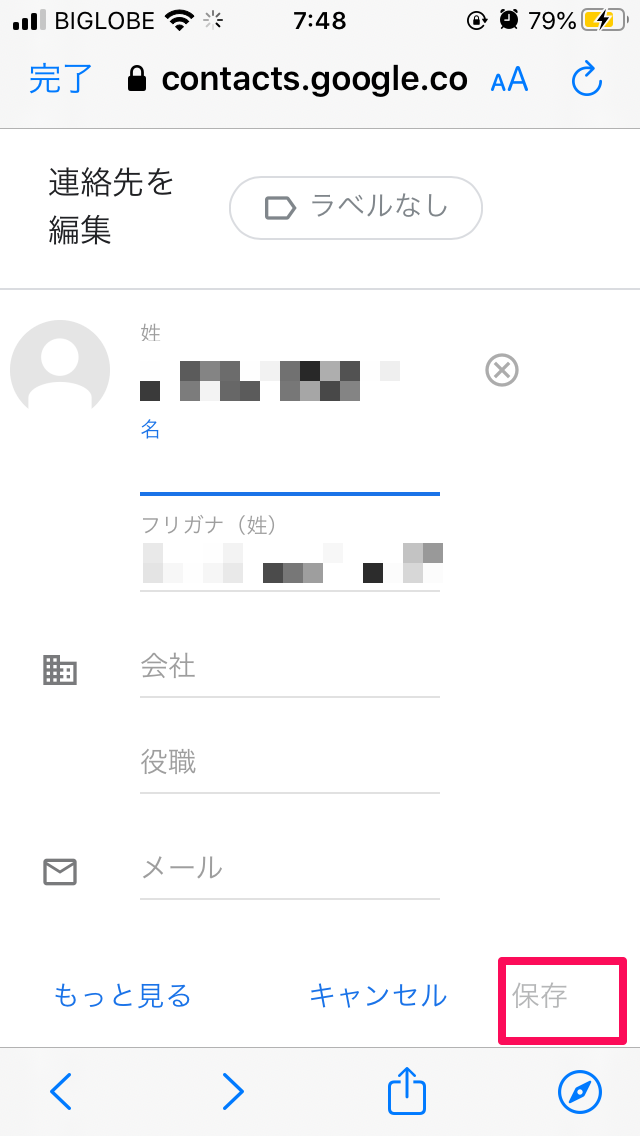
連絡先の削除
続いて、連絡先を削除する方法についても確認しておきましょう。
PC
連絡先を開いたら削除したい項目にカーソルを合わせて縦に点が3つ並んでいるアイコンをクリックし、「削除」を選択してください。
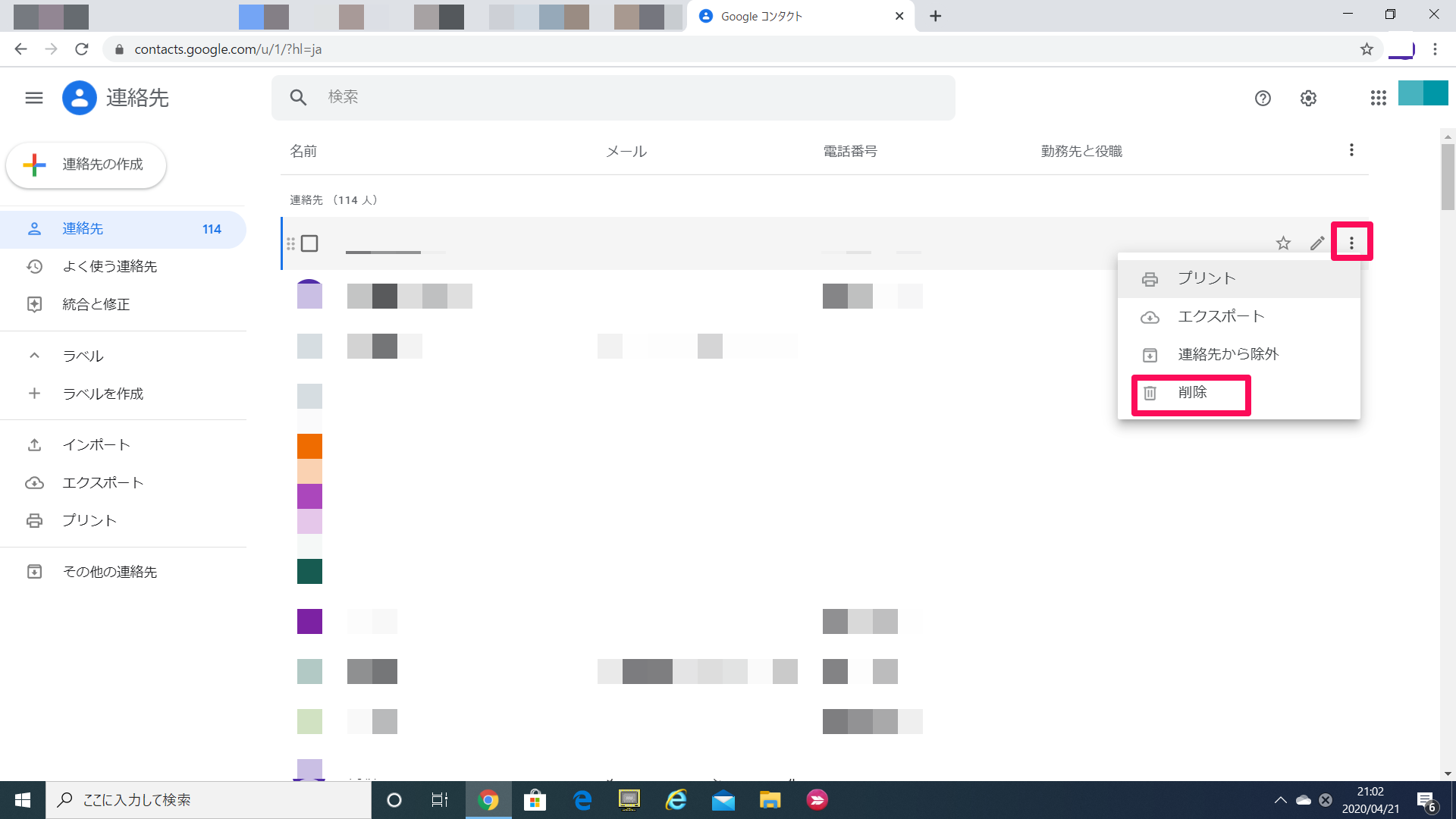
ゴミ箱のアイコンをタップすると「この連絡先を削除しますか?」と表示されます。そこで本当に消しても良い連絡先かどうかをしっかりと確認したうえで削除を選択しましょう。
iPhone
PCにおいても連絡先の削除ができますが、iPhoneなどのスマホでも簡単に削除することができます。
連絡先を開いて3つ点のアイコンをタップしましょう。
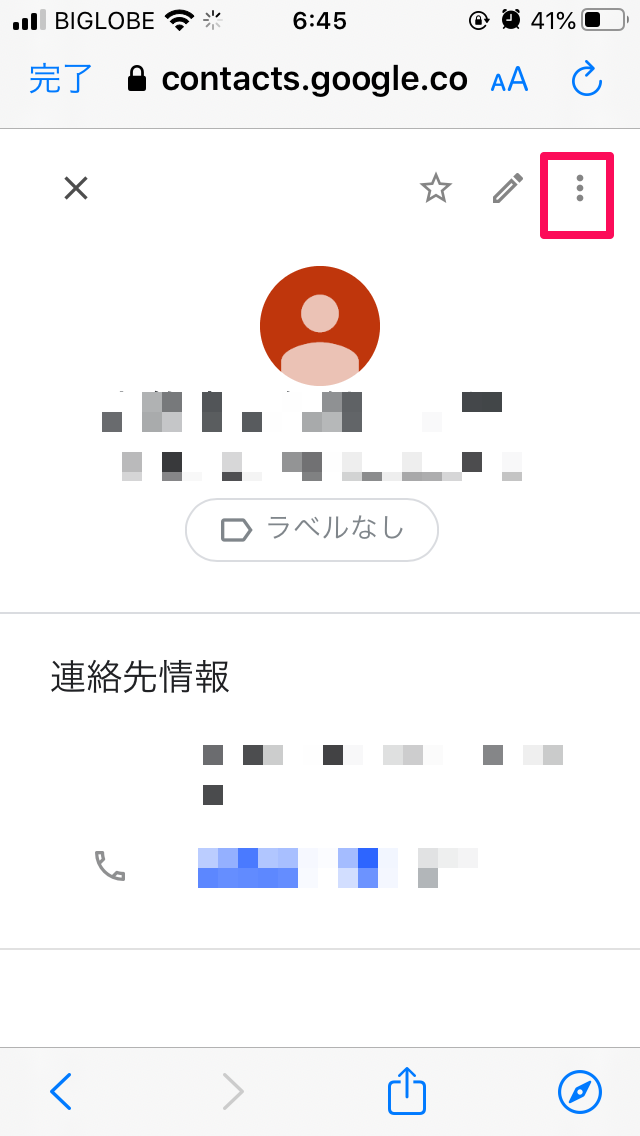
「削除」を選択してください。
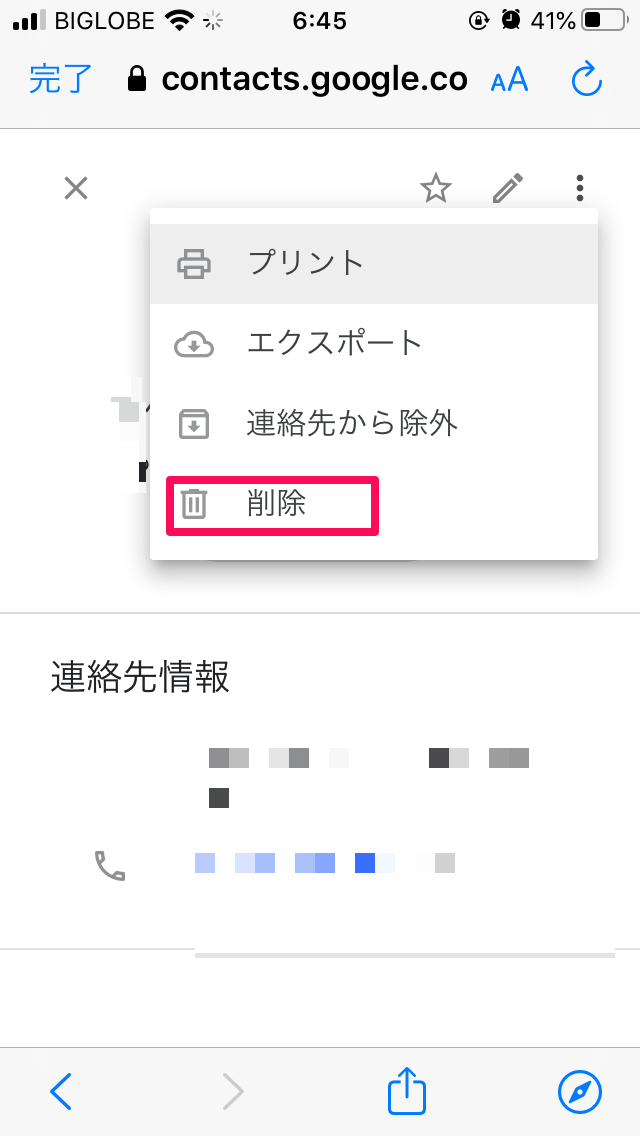
「この連絡先を削除しますか?」と表示されるので「削除」をタップしましょう。
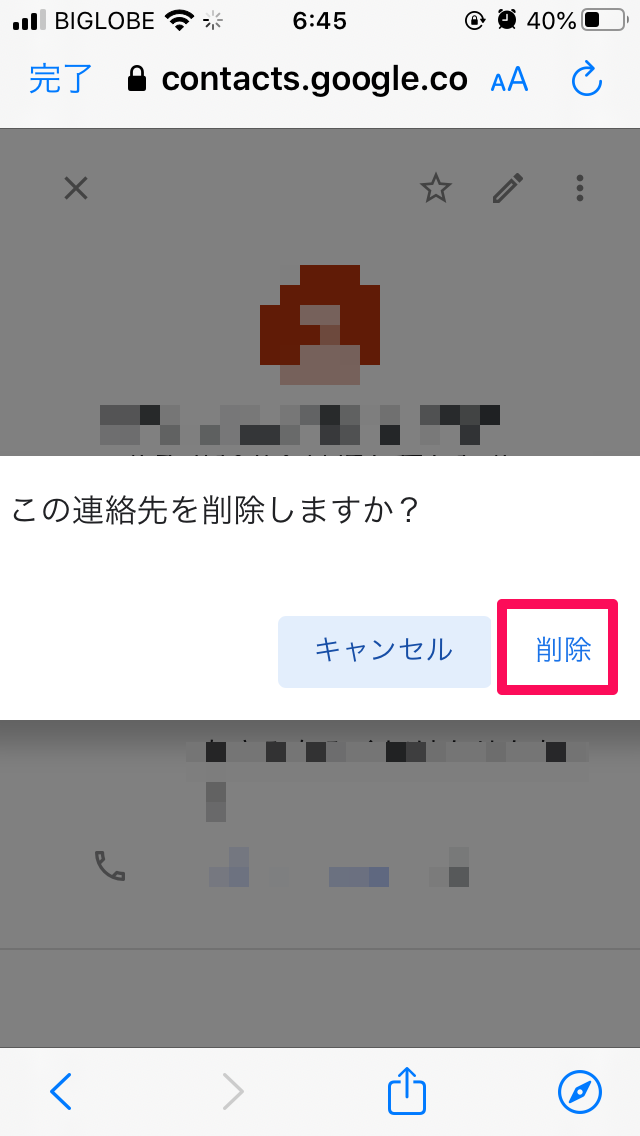
削除した連絡先の復元
Gmailのアドレス帳は、削除してから30日以内であれば連絡先を復元することが可能です。
PC
Googleコンタクトを開き「設定」をクリックします。さらに9つの丸のアイコンの集合体をタップして「連絡先」→「設定」アイコンを選択してください。そして「変更を元に戻す」という項目を選択します。
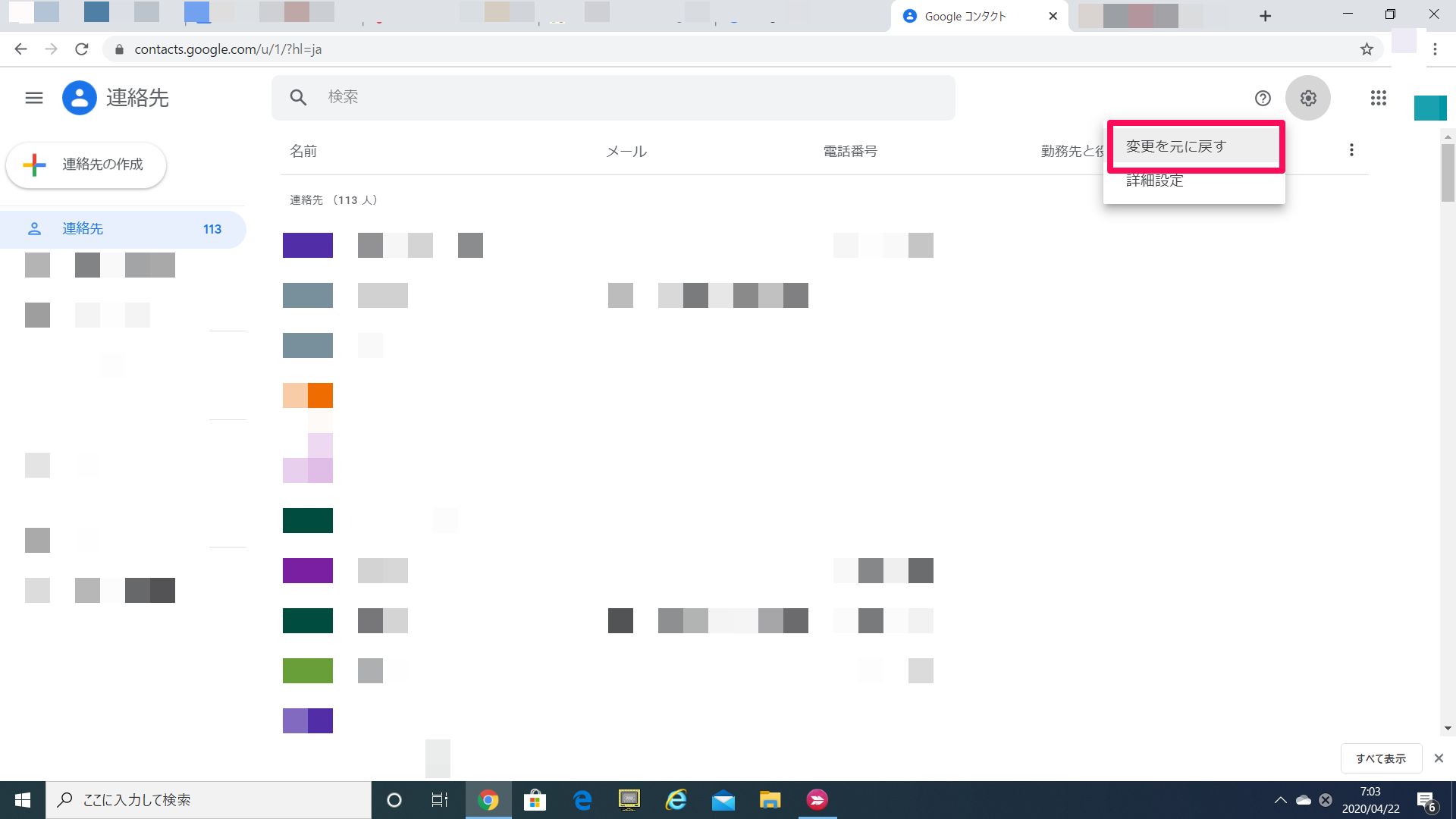
「変更の取り消し」が表示されるのでどれくらい前の設定に戻すかを選んで「元に戻す」を選択します。